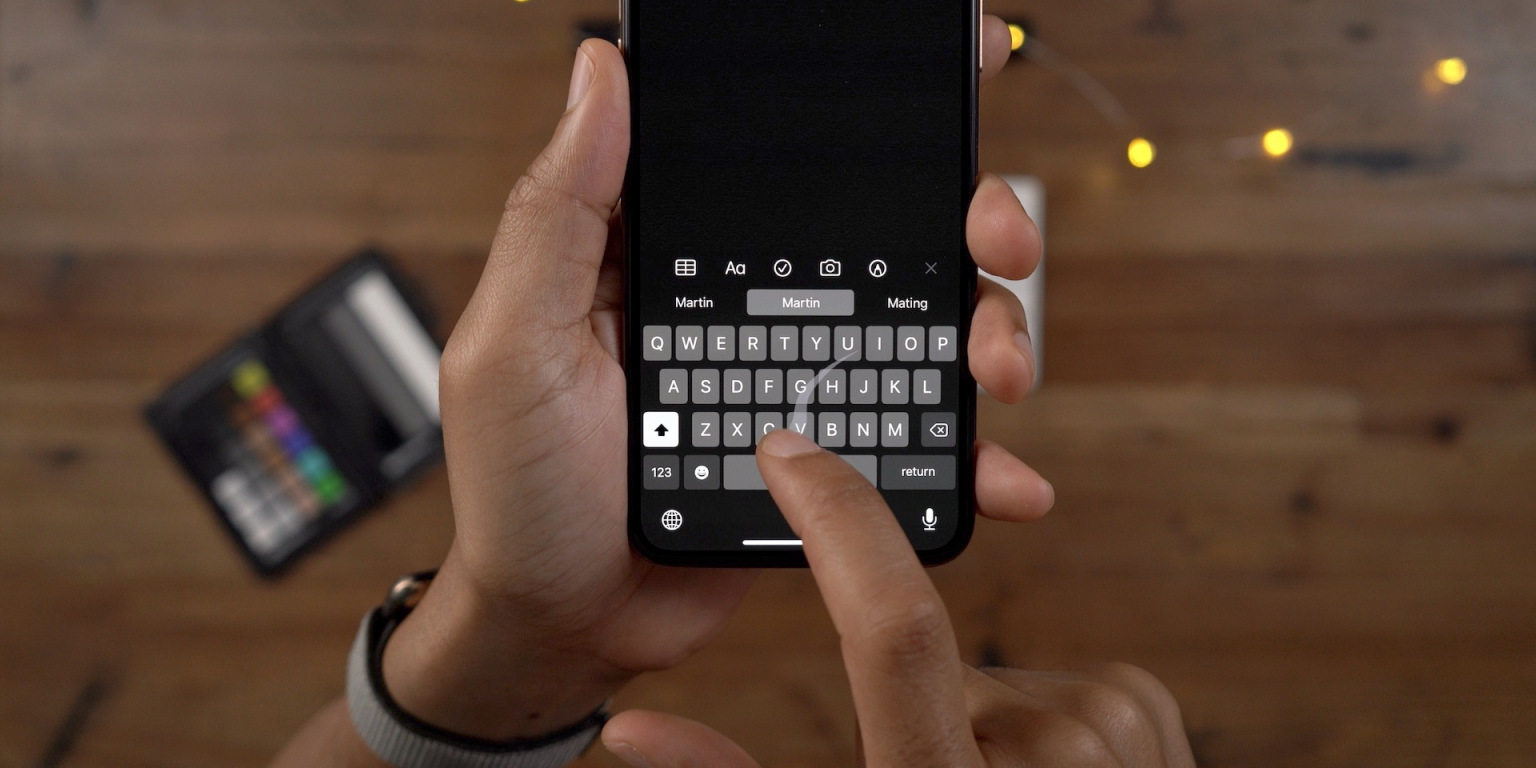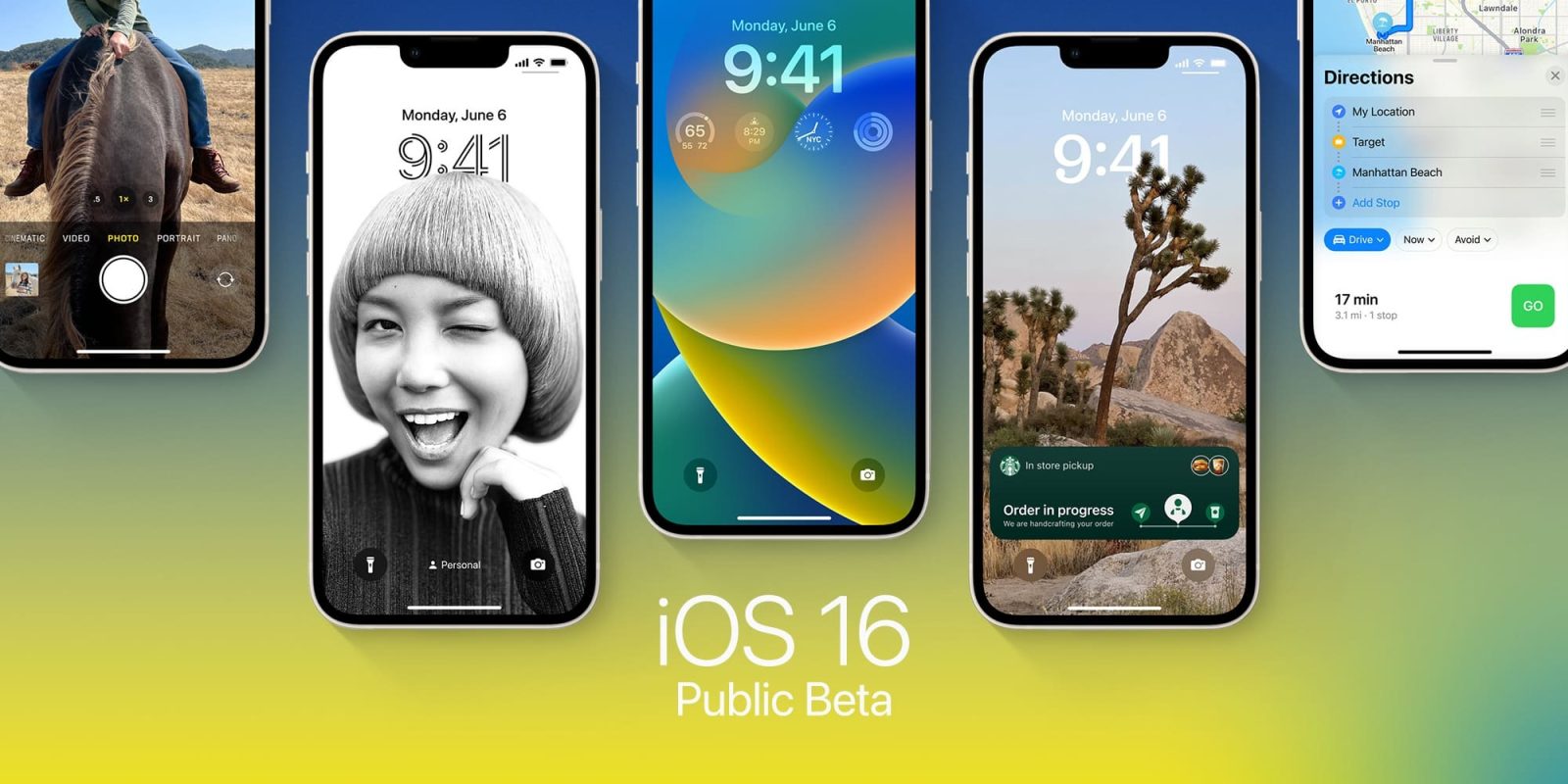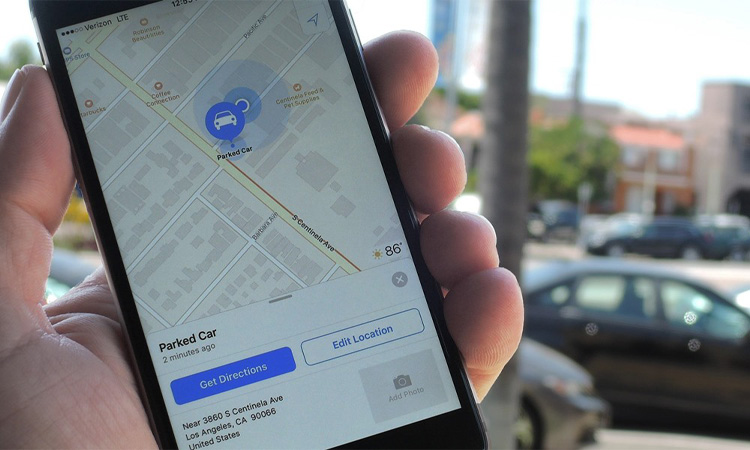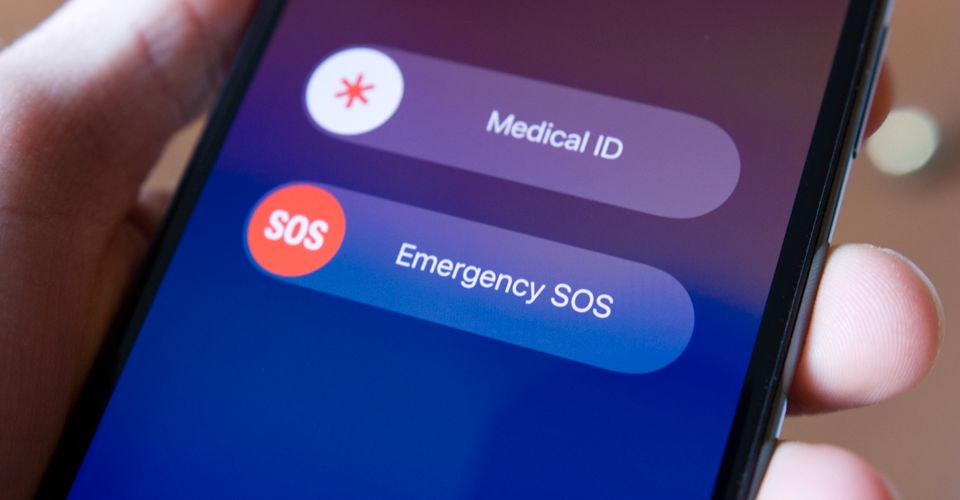اگر بیشتر روزتان در حال تایپ با گوشی آیفونتان هستید، در این مطلب چند ترفند برای تایپ سریع در آیفون به شما خواهیم گفت. بهترین قسمت این است که برای این کار نیازی به برنامههای جانبی ندارید و همه این ترفندها در آیفون شما وجود دارد. این ترفندها در هنگام تایپ متنهای طولانی در iMaseges به شما کمک خواهد کرد تا تایپی دقیقتر و سریعتر را تجربه کنید.
چگونه در گوشی آیفون سریعتر تایپ کنیم؟
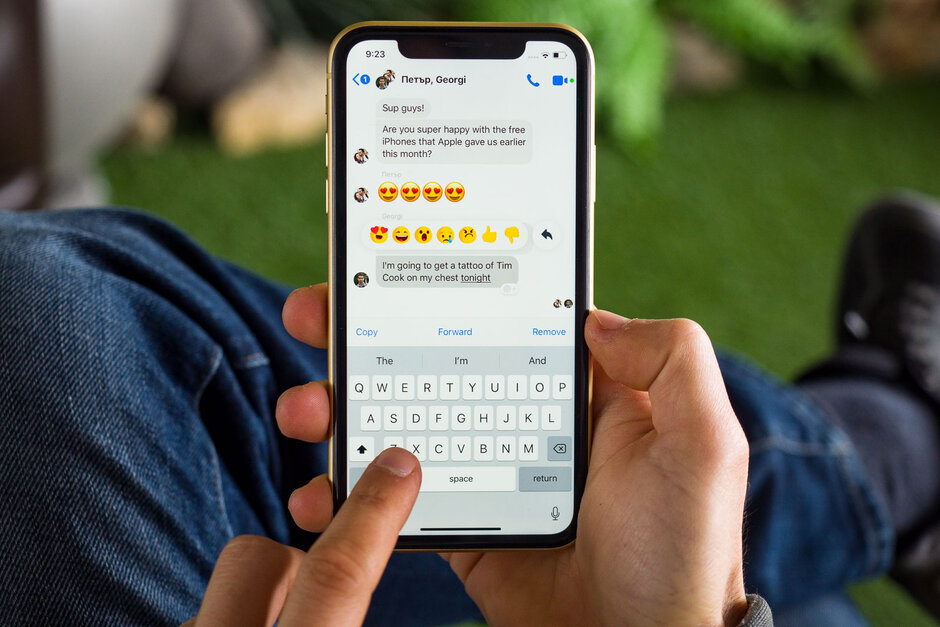
قبل از هر چیز باید تنظیمات کیبورد گوشی آیفونتان را چک کنید. برای اینکار ابتدا به Settings رفته، General و Keyboard را تب کنید. حال بررسی کنید که کدام عملکرد بیشتر به شما کمک میکند. برای مثال Auto-Capitalization ،Slide to Type.
اگر از بیش از یک زبان استفاده میکنید میتوانید در تنظیمات صفحه کلید زبانهای مورد نظرتان را اضافه کنید. حال بیایید تا با ترفندهایی که گفتیم آشنا شوید.
-
پیشبینی کلمات/ Quick Type:
هنگام تایپ کردن یک نوار پیشبینی در بالای صفحه کلید پیدا خواهید کرد. اگر در تایپ سریع نیستید میتوانید به آن نگاه کنید و ببینید آیا کلمهای که میخواهید بنویسید از قبل وجود دارد یا خیر. با کمک Quick Type کیبورد شما کلماتی را که مدام مینویسید یاد میگیرد و کاملا هوشمند میشود.
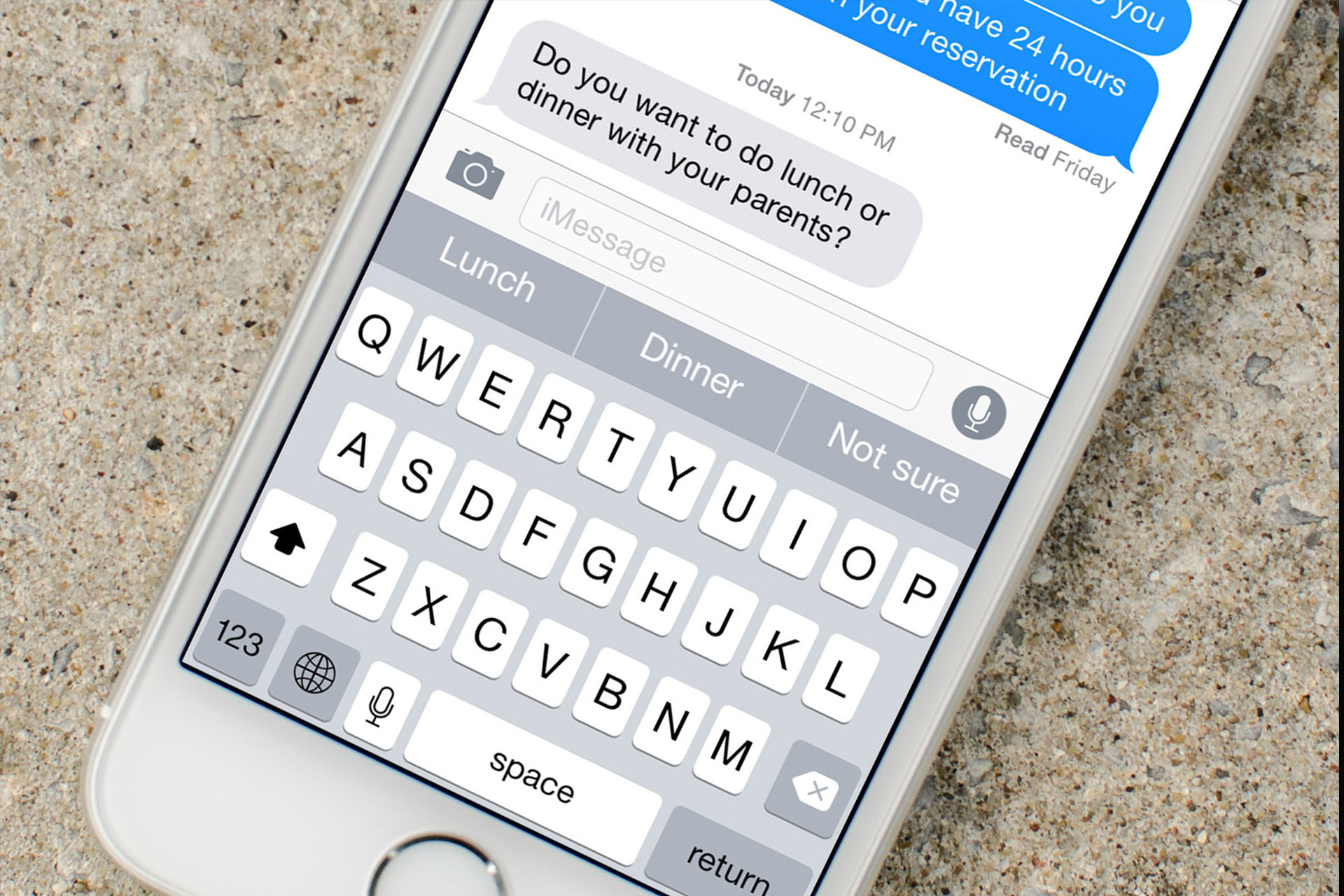
-
مسیر سریع/ Slide to type:
این قابلیت سالها در گوشیهای اندروید وجود داشت و سر انجام اپل آنرا به آیفون و دستگاههای ios اضافه کرد. این قابلیت درست مثل صفحه کلیدهای Swype قدیمی عمل میکند و به جای فشار تک تک کلیدها میتوانید انگشت خود را از روی یک کلید بروی کلید دیگر بکشید، و در این بین هوش مصنوعی به خوبی میتواند کلمهی مورد نظر شما را تشخیص و تایپ کند. این شیوه برای تایپ با یک دست مناسب بوده و سرعت تایپ شما را بالا میبرد.
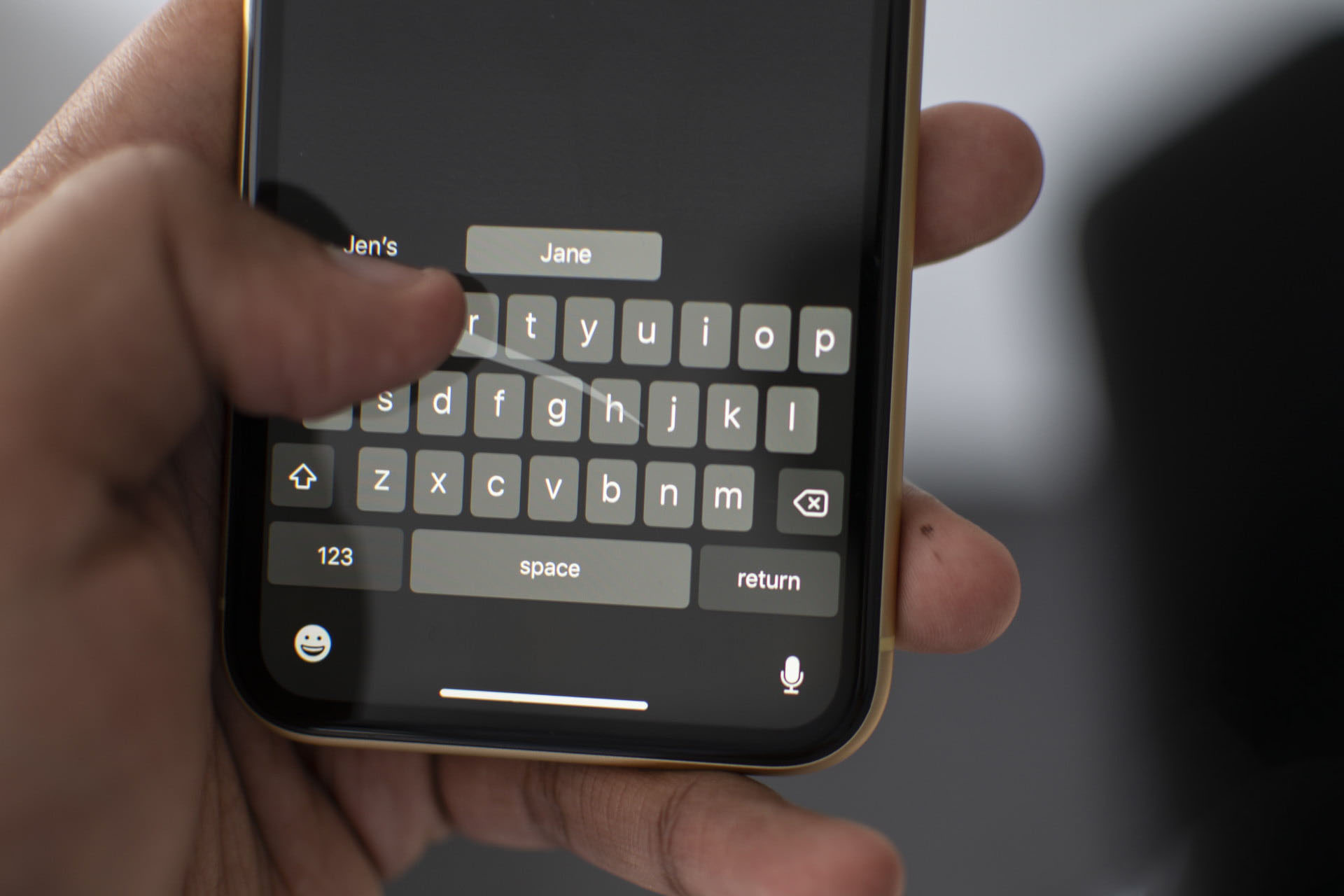
برای فعال کردن این قابلیت برای تایپ سریع در آیفون کافیست به settings رفته و سپس general و بعد keyboard را انتخاب کنید. در پایین صفحه زبانهی مربوط به Slide to type را روشن کنید. البته این قابلیت همه ی زبانها را پشتیبانی نمیکند و اگر از زبان دیگری جز انگلیسی استفاده میکنید نمیتوانید از این قابلیت لذت ببرید.،
-
جایگزینی متن:
به یاد دارید که ابتدا گفتیم تنظیمات صفحه کلید خود را بررسی کنید؟ به آنجا بروید و Text Replacement را انتخاب کنید. در آنجا میتوانید اضافه کنید که هر وقت omw را تایپ کردید با On my way جایگزین شود. این ترفند خوبی ست اگر عادت به تایپ عبارات و اصطلاحات طولانی دارید.
-
واگرد تایپ/ Undo Typing:
این تنها یک حیله و ترفند است. به این صورت که هر گاه متنی را تایپ کردید و آنرا دوست نداشتید، کافیست تلفن را تکان دهید تا متن تایپ شده لغو شود و یا اینکه سه انگشت خود را همزمان به سمت راست بکشید تا متن تایپ شده لغو شود.
-
مکاننما را حرکت دهید/ Move the cursor:
اگر میخواهید کلمهای را در وسط جمله اضافه کنید، کافیست در جمله روی مکانی که میخواهید، تب کنید. اما اگر میخواهید سریعتر این کار را انجام دهید، نوار فاصله را فشار داده و نگه دارید. سپس انگشت خود را روی صفحه کلید حرکت دهید تا دقیقا به مکانی در جمله که میخواهید تصحیح کنید یا کلمهای را اضافه کنید برسید.
-
دسترسی سریع به شمارهها/ Quick access to numbers:
در پایین سمت چپ تلفنتان یک نوار 123 وجود دارد که از طریق آن میتوانید به اعداد و نمادها دسترسی پیدا کنید. اما اگر نوار را فشرده نگه دارید و شمارهای را انتخاب کنید بطور خودکار به صفحه کلید QWERTY باز میگردید.
-
صفحه کلید یک دستی/ :One Handed Keyboard
اگر تلفن بزرگی مانند آیفون 12 پرو دارید و دست کوچکی دارید، میتوانید نوار جهانی در گوشهی سمت چپ آیفون خود فشار دهید و یک صفحه کلید را انتخاب کنید که بیشتر به سمت چپ یا راست باشد. این کار به شما کمک میکند که با یک دست و یا فقط با شصت تایپ کنید.